কি জানতে হবে
- Chrome:তিন-বিন্দু মেনুতে, সেটিংস নির্বাচন করুন . হোম বোতাম দেখান সক্ষম করুন৷ . কাস্টম ওয়েব ঠিকানা লিখুন চয়ন করুন৷ এবং একটি URL লিখুন।
- IE 11:সেটিংস নির্বাচন করুন গিয়ার এবং ইন্টারনেট বিকল্পগুলি বেছে নিন . হোম পৃষ্ঠাতে একটি URL লিখুন৷ অধ্যায়. হোম পেজ দিয়ে শুরু করুন নির্বাচন করুন .
- এজ:তিন-বিন্দু মেনু> সেটিংস-এ যান> স্টার্টআপে> একটি নির্দিষ্ট পৃষ্ঠা বা পৃষ্ঠা খুলুন একটি নতুন পৃষ্ঠা যোগ করুন৷ . URL লিখুন এবং যোগ করুন নির্বাচন করুন৷ .
এই নিবন্ধটি Google Chrome, Firefox, Opera, Edge, এবং Internet Explorer 11 ব্যবহার করে Windows 10, Windows 8, এবং Windows 7-এ হোম পেজ এবং স্টার্টআপ আচরণ কীভাবে পরিবর্তন করতে হয় তা ব্যাখ্যা করে।
Google Chrome হোম পেজ কিভাবে পরিবর্তন করবেন
উইন্ডোজের জন্য বেশিরভাগ ওয়েব ব্রাউজার আপনার হোম পেজ হিসাবে যেকোনো ওয়েবসাইটকে মনোনীত করার বিকল্প প্রদান করে। Google Chrome-এ, আপনি স্টার্টআপে লঞ্চ করার জন্য এক বা একাধিক পৃষ্ঠা বেছে নিতে পারেন:
-
তিনটি বিন্দু নির্বাচন করুন Chrome-এর উপরের-ডান কোণায় এবং সেটিংস বেছে নিন ড্রপ-ডাউন মেনু থেকে।

-
আবির্ভাব -এ স্ক্রোল করুন বিভাগ এবং হোম বোতাম দেখান নির্বাচন করুন৷ এটি সক্ষম করতে টগল করুন (যদি এটি ইতিমধ্যে সক্ষম না থাকে)।

-
কাস্টম ওয়েব ঠিকানা লিখুন নির্বাচন করুন৷ এবং আপনার পছন্দসই হোম পেজের URL লিখুন।
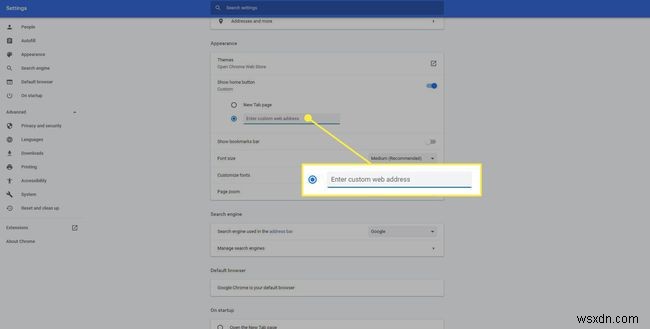
-
বিকল্পভাবে, স্টার্টআপে নিচে স্ক্রোল করুন বিভাগ এবং একটি নির্দিষ্ট পৃষ্ঠা খুলুন বা পৃষ্ঠাগুলির সেট নির্বাচন করুন৷ আপনি যখন Chrome খুলবেন তখন আপনি কোন পৃষ্ঠাগুলি খুলতে চান তা নির্ধারণ করতে৷
আপনি যেখানে ছেড়েছিলেন সেখানে চালিয়ে যান নির্বাচন করুন৷ আগের ব্রাউজিং সেশনটি পুনরুদ্ধার করতে, আপনার শেষবার Chrome ব্যবহার করার সময় খোলা সমস্ত ট্যাব এবং উইন্ডো লোড হচ্ছে৷

কিভাবে IE 11 স্টার্টআপ পৃষ্ঠা পরিবর্তন করবেন
ইন্টারনেট এক্সপ্লোরারের চূড়ান্ত সংস্করণ আপনাকে একটি কাস্টম হোম পেজ সেট করতে দেয়।
-
সেটিংস গিয়ার নির্বাচন করুন IE 11 এর উপরের-ডান কোণে এবং ইন্টারনেট বিকল্পগুলি বেছে নিন ড্রপ-ডাউন মেনু থেকে।

-
সাধারণ-এ যান ট্যাব এবং, হোম পৃষ্ঠাতে বিভাগে, আপনি যে ইউআরএলটি আপনার হোম পেজ হিসেবে সেট করতে চান সেটি লিখুন।
পৃথক ট্যাবে একাধিক পৃষ্ঠা খুলতে, প্রতিটি URL একটি পৃথক লাইনে লিখুন।
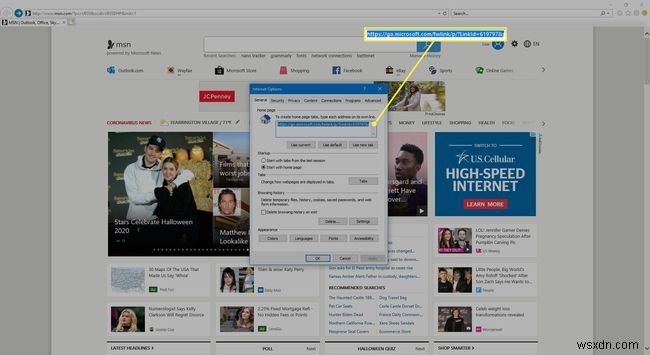
-
স্টার্টআপে বিভাগে, হোম পেজ দিয়ে শুরু করুন নির্বাচন করুন .
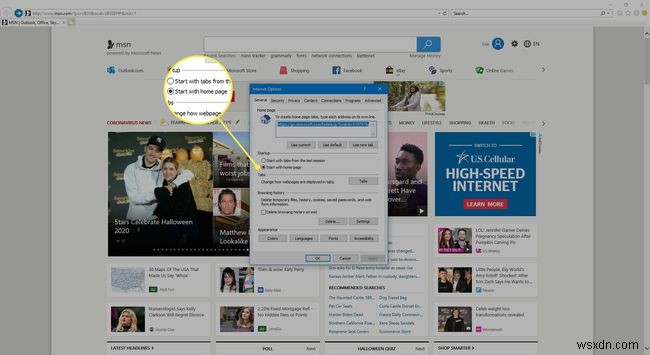
মাইক্রোসফ্ট এজ এর জন্য হোম পেজ কিভাবে পরিবর্তন করবেন
Windows 10, Microsoft Edge-এর ডিফল্ট ব্রাউজার, স্টার্টআপে কোন পৃষ্ঠা বা পৃষ্ঠাগুলি লোড হবে তা নিয়ন্ত্রণ করা সহজ করে তোলে৷
-
তিনটি বিন্দু নির্বাচন করুন এজ-এর উপরের-ডান কোণায়।
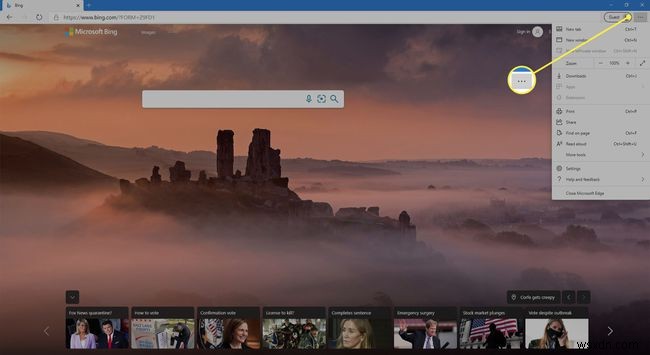
-
সেটিংস বেছে নিন ড্রপ-ডাউন মেনু থেকে।
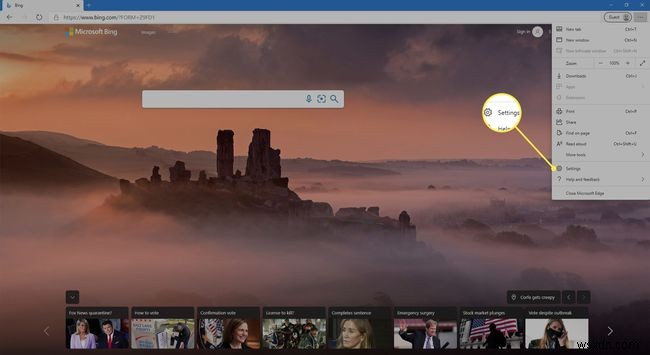
-
সেটিংস -এ ফলক, স্টার্টআপে নির্বাচন করুন .
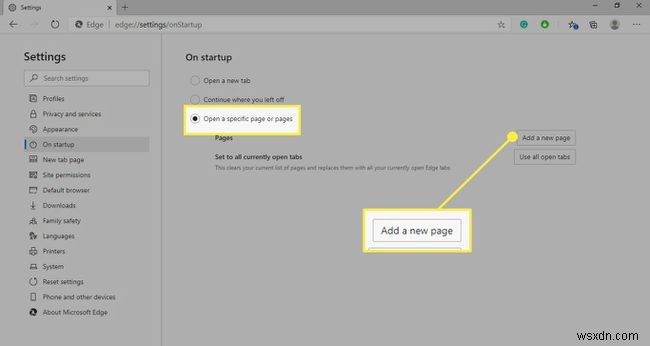
-
একটি নির্দিষ্ট পৃষ্ঠা বা পৃষ্ঠা খুলুন নির্বাচন করুন৷ , তারপর একটি নতুন পৃষ্ঠা যোগ করুন নির্বাচন করুন .
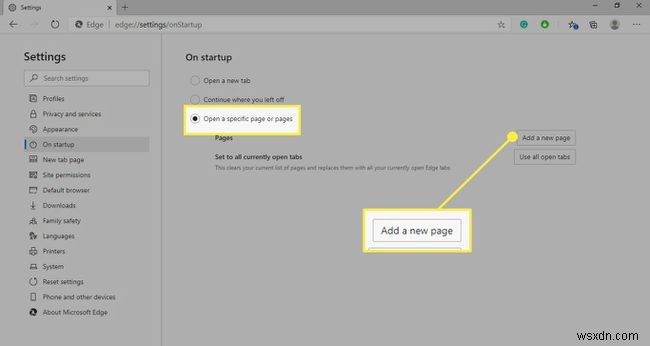
-
আপনার পছন্দসই হোম পৃষ্ঠার URL লিখুন, তারপর যোগ করুন নির্বাচন করুন৷ .
নতুন ট্যাব পৃষ্ঠা নির্বাচন করুন৷ সেটিংস-এর অধীনে একটি নতুন ট্যাব খোলা হলে এজ কোন পৃষ্ঠা প্রদর্শন করবে তা নিয়ন্ত্রণ করতে।

কিভাবে ফায়ারফক্স স্টার্টআপ পৃষ্ঠা পরিবর্তন করবেন
Mozilla Firefox এর স্টার্টআপ আচরণ ব্রাউজার পছন্দের মাধ্যমে নিয়ন্ত্রিত হয়।
-
হ্যামবার্গার মেনু নির্বাচন করুন ফায়ারফক্সের উপরের-ডান কোণে এবং বিকল্পগুলি বেছে নিন ড্রপ-ডাউন মেনু থেকে।
এছাড়াও আপনি about:preferences লিখতে পারেন ফায়ারফক্স সেটিংস অ্যাক্সেস করতে ঠিকানা বারে।
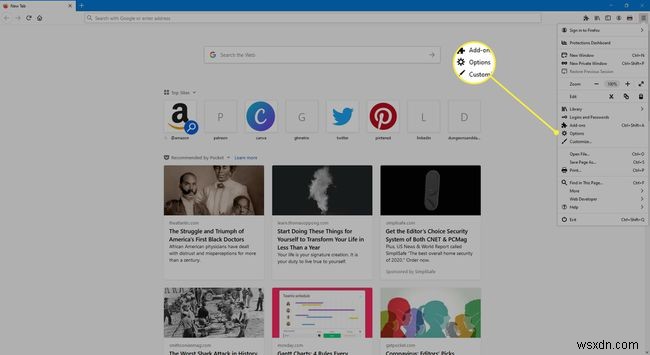
-
বাম ফলকে যান এবং হোম নির্বাচন করুন৷ .
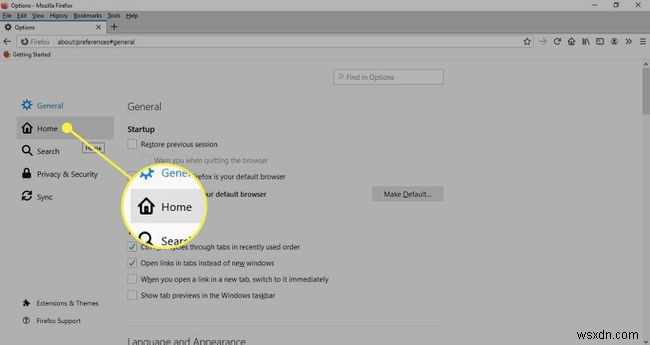
-
হোমপেজ এবং নতুন উইন্ডো নির্বাচন করুন ড্রপ-ডাউন মেনু এবং কাস্টম URL বেছে নিন .
Firefox হোম কন্টেন্ট-এ স্ক্রোল করুন ডিফল্ট ফায়ারফক্স হোম পেজ কাস্টমাইজ করার জন্য বিভাগ।
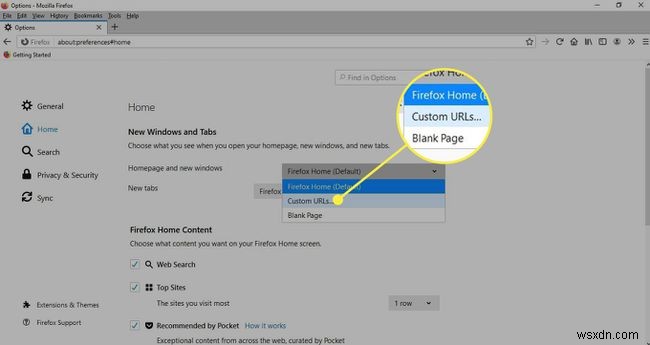
-
আপনার পছন্দসই হোম পেজের জন্য URL টাইপ করুন। পরিবর্তনগুলি স্বয়ংক্রিয়ভাবে সংরক্ষিত হয়, তাই আপনি ফায়ারফক্স সেটিংস বন্ধ করতে পারেন।

অপেরা ব্রাউজারের জন্য হোম পেজ কিভাবে সেট করবেন
অপেরা আপনাকে প্রতিবার অ্যাপ্লিকেশন শুরু হওয়ার সময় তার স্পিড ডায়াল ইন্টারফেস বা আপনার পছন্দের একটি পৃষ্ঠা প্রদর্শন করার বিকল্প দেয়৷
-
O নির্বাচন করুন ব্রাউজারের উপরের-বাম কোণে এবং তারপর সেটিংস নির্বাচন করুন৷ ড্রপ-ডাউন মেনু থেকে।
আপনি কীবোর্ড শর্টকাট Alt ব্যবহার করেও অপেরা সেটিংসে যেতে পারেন +P .
-
বাম ফলকে যান এবং মৌলিক নির্বাচন করুন৷ .
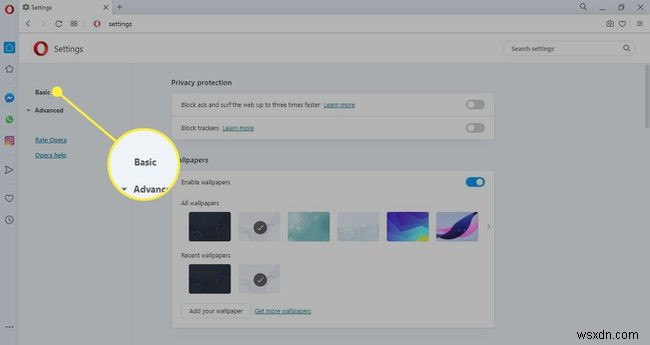
-
শুরুতে নিচে স্ক্রোল করুন বিভাগ এবং একটি নির্দিষ্ট পৃষ্ঠা বা পৃষ্ঠাগুলির সেট খুলুন নির্বাচন করুন৷ .
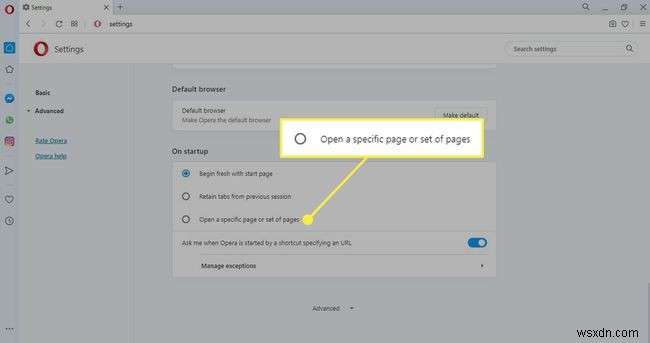
-
একটি নতুন পৃষ্ঠা যোগ করুন নির্বাচন করুন৷ .

-
পছন্দসই URL লিখুন, তারপর যোগ করুন নির্বাচন করুন৷ .
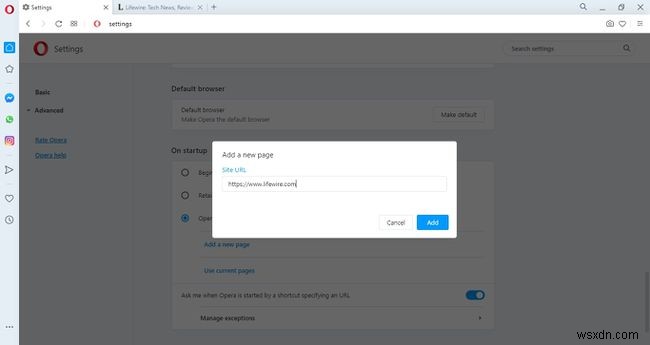


 No
No